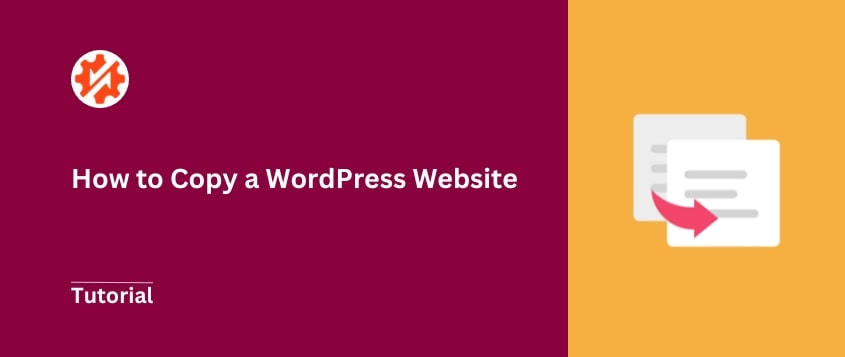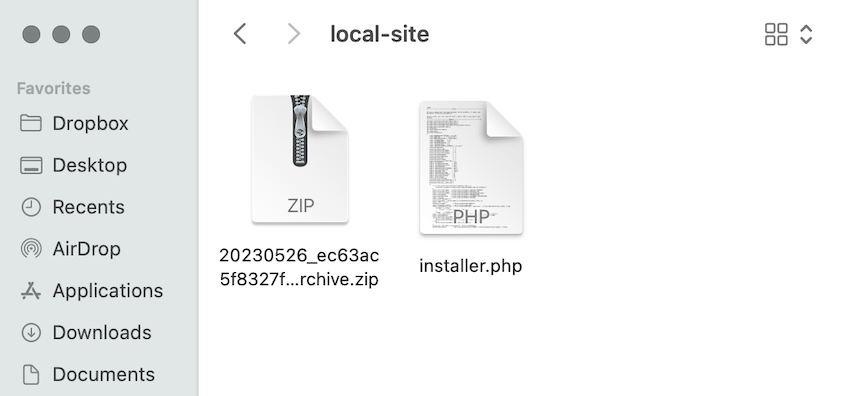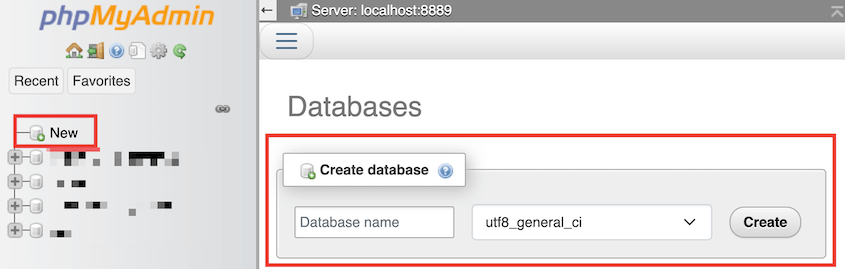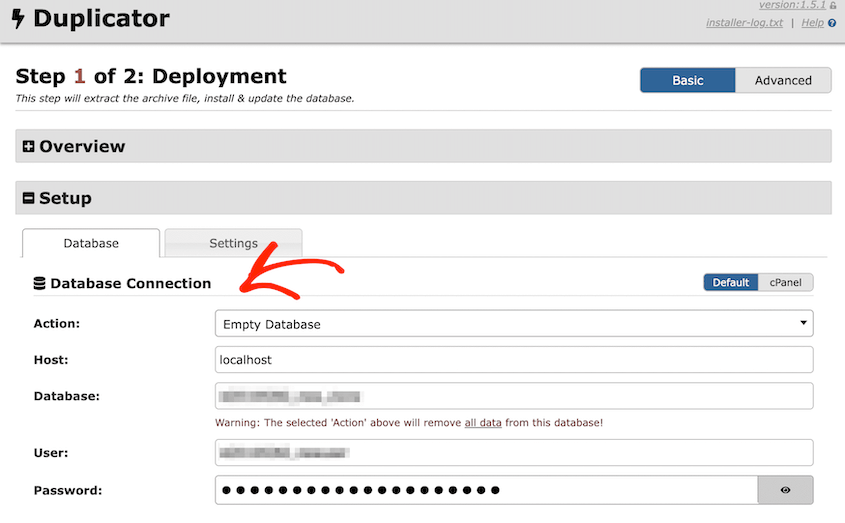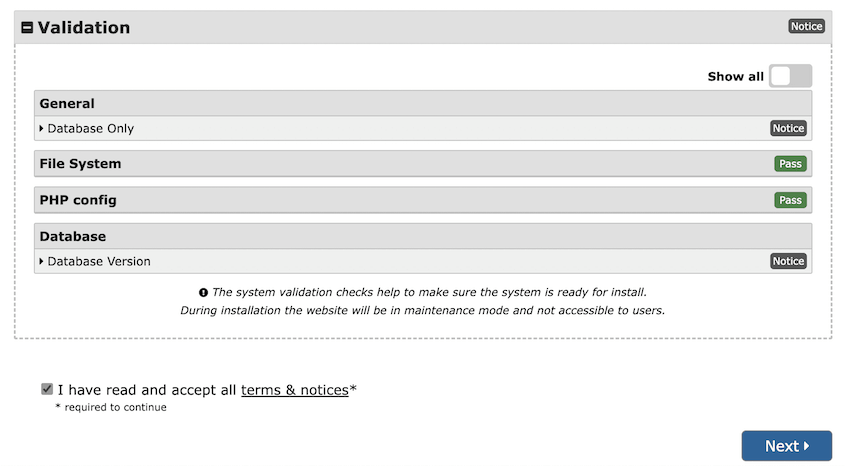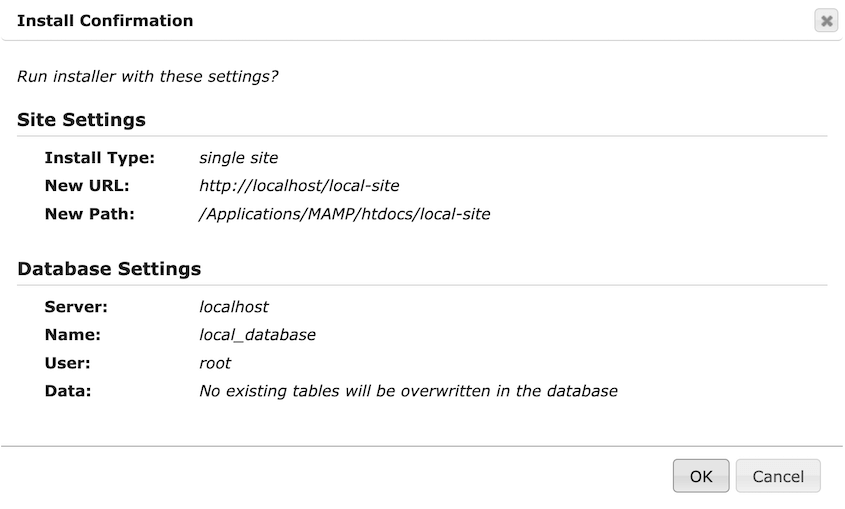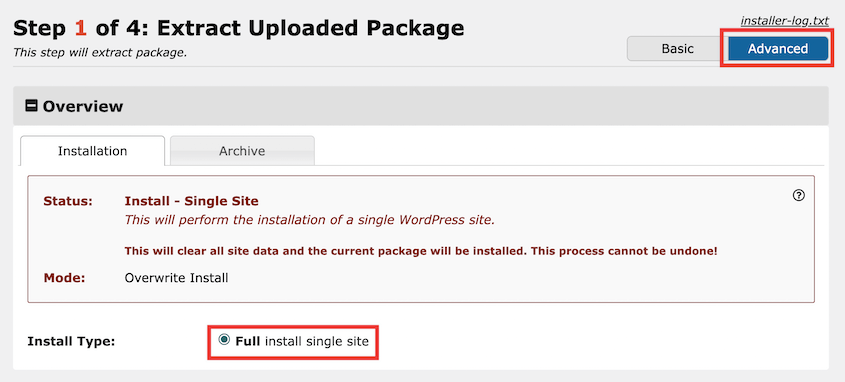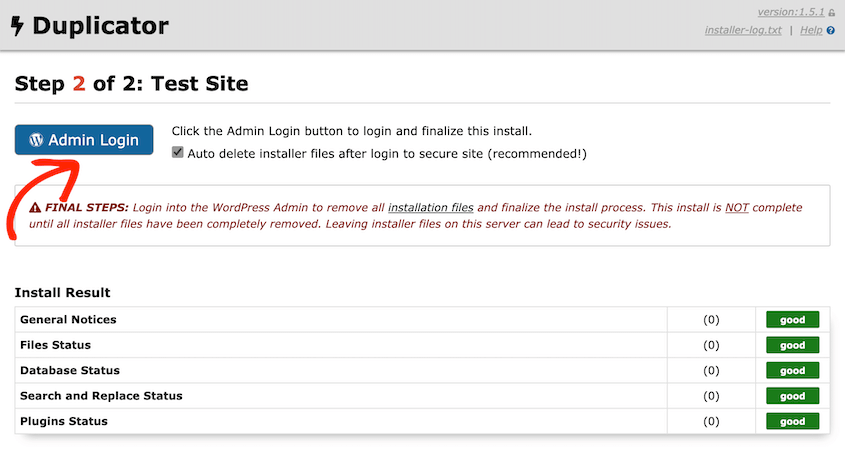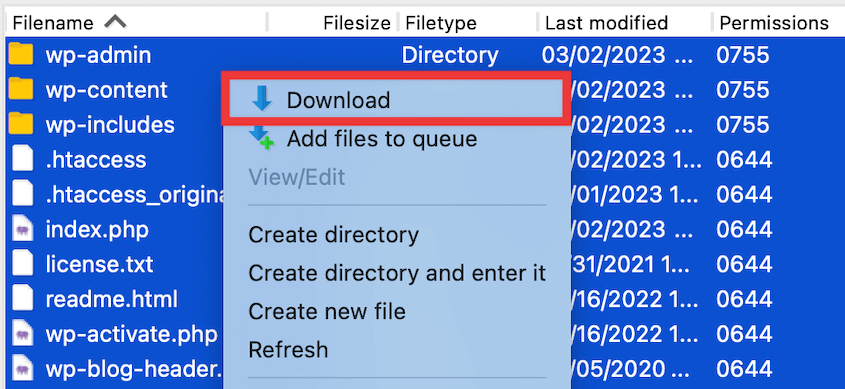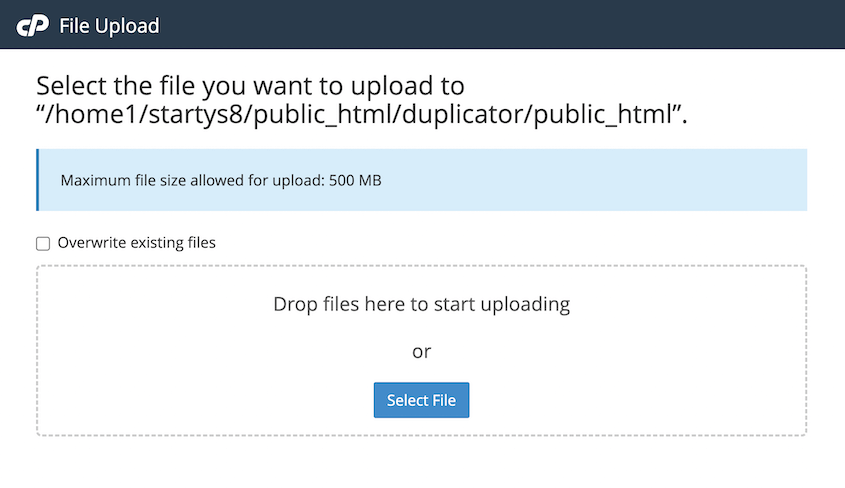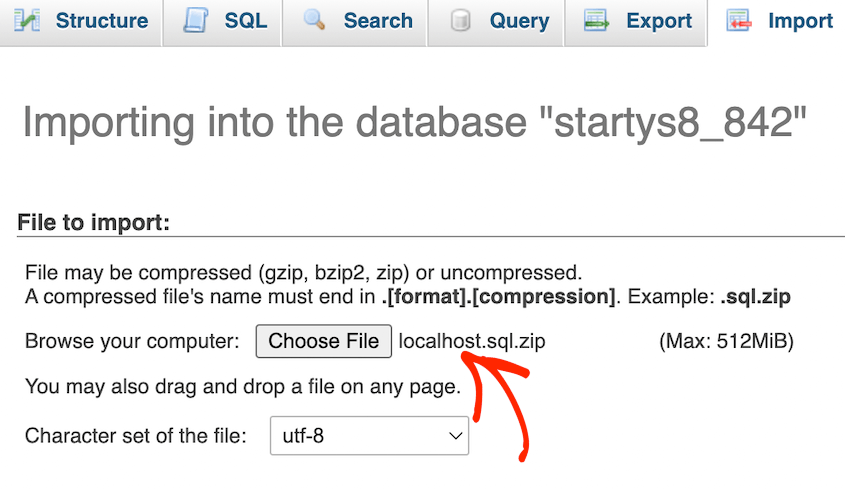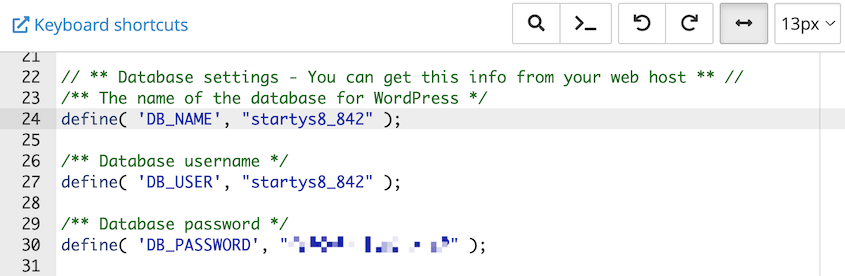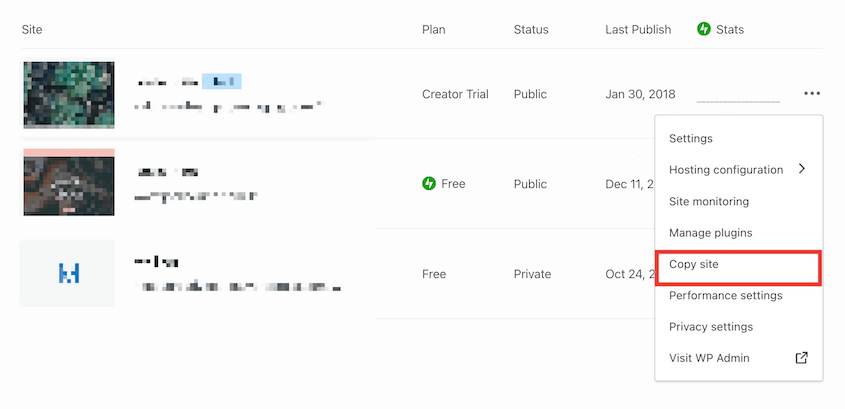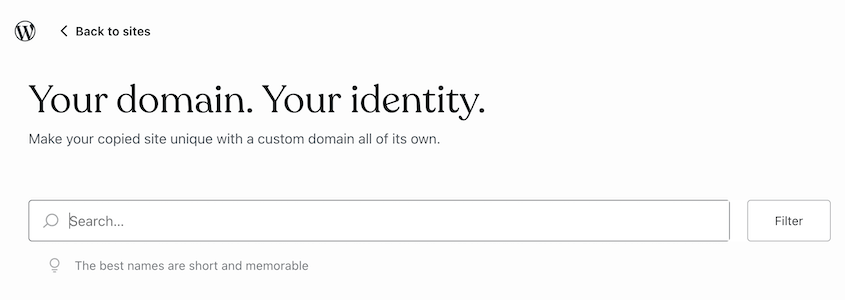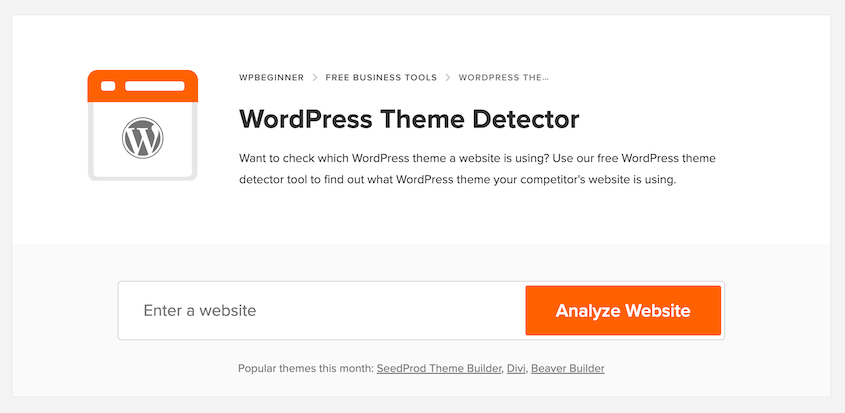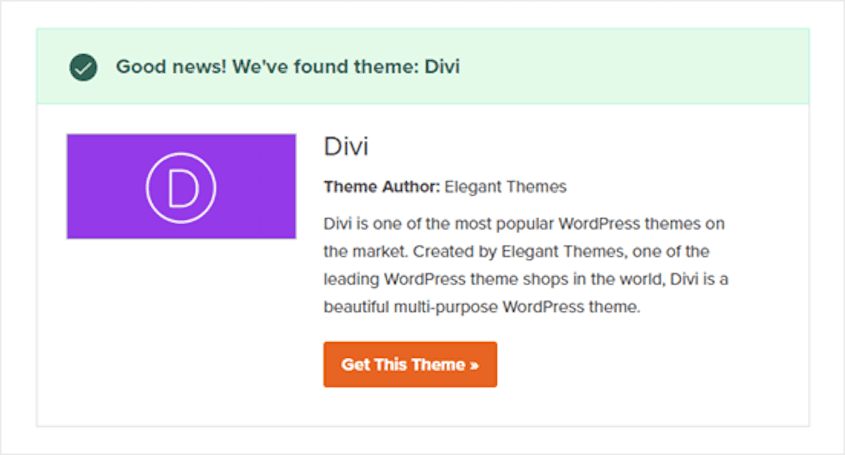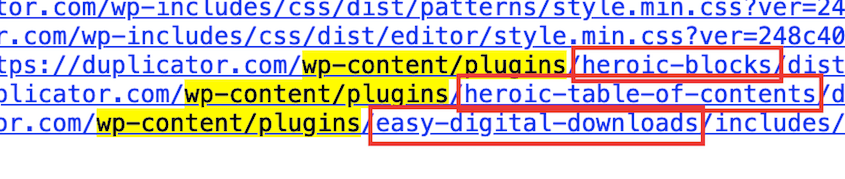Irgendwann müssen Sie vielleicht eine Kopie Ihrer Website erstellen - sei es, um den Hoster zu wechseln, neue Funktionen zu testen oder ein Backup zu erstellen.
Viele Leute denken, dass das Kopieren einer Website schwierig ist. Ist es aber nicht!
Sie brauchen keine technischen Kenntnisse oder teure Hilfe, um Ihre WordPress-Website zu klonen. Ich habe meine Website schon dutzende Male kopiert und sogar Freunden geholfen, die dachten, sie müssten dafür Entwickler einstellen.
In diesem Beitrag zeige ich Ihnen, wie Sie Ihre WordPress-Website kopieren können. Wir werden einfache Plugin-Methoden und schrittweise manuelle Ansätze behandeln, die in jeder Situation funktionieren.
Inhaltsverzeichnis
Gründe, eine WordPress-Website zu kopieren
Hier sind einige Gründe, warum Sie sich möglicherweise für das Kopieren Ihrer WordPress-Website entscheiden:
Erstellen eines Backups
Sie möchten immer auf das Schlimmste vorbereitet sein. Fehler, Hacks und andere Katastrophen können passieren.
Um Ihre Sicherheit zu erhöhen, erstellen Sie eine Kopie Ihrer Website und speichern Sie diese an einem sicheren Ort. Wenn Sie diese Kopie (oder Sicherungskopie ) haben, können Sie Ihre Website bei Bedarf jederzeit wiederherstellen.
Änderungen testen
Im Laufe der Zeit müssen Sie möglicherweise Änderungen an Ihrer Website vornehmen. Dies kann Designaktualisierungen , die Installation neuer Plugins oder andere Anpassungen umfassen.
Am besten erstellen Sie eine lokale Staging-Umgebung mit einer exakten Kopie Ihrer Live-Site. Auf diese Weise können Sie Änderungen sicher testen und Probleme beheben, bevor Sie Ihre Live-Site aktualisieren.
Site-Migration
Ihre Site benötigt möglicherweise irgendwann einen neuen Hosting-Anbieter oder Domänennamen. Eine Kopie Ihrer Site kann diesen Übergang erleichtern.
Sobald Sie Ihre WordPress-Website kopiert haben, können Sie diese Kopie an den neuen Speicherort verschieben. Sie können sicherstellen, dass auf dem neuen Host oder der neuen Domäne alles gut funktioniert. Während dieser Zeit ist Ihre alte Website noch aktiv, es gibt also keine Ausfallzeiten !
Erstellen einer neuen Site
Wenn Sie Entwickler sind oder eine Designagentur betreiben , müssen Sie schnell neue Websites für Ihre Kunden erstellen. Oft können Sie den Designprozess beschleunigen, indem Sie eine vorkonfigurierte WordPress-Installation erstellen.
Erstellen Sie einfach eine einfache Starter-Site, kopieren Sie sie und installieren Sie sie am neuen Speicherort. Diese dient als Vorlage für alle Ihre neuen Sites und bietet sofort die gleiche grundlegende Funktionalität.
So kopieren Sie eine WordPress-Website
Das Kopieren einer WordPress-Website ist einfach! Allerdings müssen Sie sich entscheiden, welche Methode Sie verwenden möchten. Ich werde Sie durch jede Methode führen, damit Sie die beste für Ihre Bedürfnisse finden können.
Methode 1. Verwenden Sie ein WordPress-Klon-Plugin
Der einfachste und schnellste Weg, eine WordPress-Site zu kopieren, ist die Verwendung eines Klon-Plugins . Diese WordPress-Plugins sind dafür konzipiert, schnell Kopien Ihrer gesamten Site zu erstellen.
Mit einem WordPress-Klon-Plugin müssen Sie sich nicht mit komplexen technischen Aufgaben befassen. Sie klonen Ihre Site sofort, was Backups und Migrationen erheblich vereinfacht.
Schritt 1: Duplicator installieren
Als Anfänger werden Sie kein besseres Plugin zum Klonen von Websites als Duplicator finden. Dieses Tool erstellt benutzerdefinierte Kopien Ihrer WordPress-Website. Es kann Ihre Site kopieren, Backups in der Cloud speichern, Staging-Sites erstellen und vieles mehr.
Mit der kostenlosen Version können Sie Ihre Site kopieren. Die Premium-Version unterstützt jedoch zusätzliche hilfreiche Funktionen wie benutzerdefinierte Backups, Cloud-Speicher und Drag-and-Drop-WordPress-Migrationen.
Sobald Sie einen Kauf getätigt haben, öffnen Sie Ihr WordPress-Dashboard und installieren Sie Duplicator .
Gehen Sie anschließend zu Duplicator Pro » Einstellungen » Allgemein .
Fügen Sie Ihren Lizenzschlüssel ein und aktivieren Sie ihn. Jetzt können Sie Ihre WordPress-Site kopieren!
Duplicator ist das beste Plugin zum Klonen, Sichern und Migrieren von WordPress-Sites. Sie können jedoch auch All-in-One WP Migration , WP Stagecoach oder UpdraftPlus verwenden.
Schritt 2: Erstellen Sie ein Backup
Jetzt ist es an der Zeit, eine Kopie Ihrer WordPress-Website zu erstellen. Navigieren Sie dazu zu Duplicator Pro » Backups » Neu hinzufügen .
Benennen Sie das neue Backup mit dynamischen Tags. Wenn Sie die Website-Kopie an einen Cloud-Speicher senden möchten, deaktivieren Sie die Option Lokaler Speicher. Wählen Sie stattdessen einen Cloud-Dienst.
An diesem Punkt können Sie die Kopie Ihrer Site anpassen. Wenn Sie eine vollständige Kopie aller Ihrer Daten wünschen, erweitern Sie den Abschnitt „Backup“ und wählen Sie „Vollständige Site“ .
Sie können auch einfach die Datenbank oder Medienbibliothek kopieren. Mit Duplicator können Sie die wichtigsten WordPress-Dateien, Plugins oder Designs ein- oder ausschließen, wenn Sie möchten.
Klicken Sie auf Weiter . Auf dieser Seite sehen Sie einen vollständigen Scan Ihrer Website. Wenn alles gut aussieht, klicken Sie auf Backup erstellen .
Nun sichert Duplicator alle Daten Ihrer Website. Je nach Wunsch wird diese Kopie in einem Cloud-Speicherdienst oder auf Ihrem lokalen Server gespeichert.
Wenn Sie Ihre WordPress-Site kopiert haben, um ein Backup zu haben, sind Sie fertig!
Um es jedoch an einem neuen Ort zu installieren (z. B. auf einem neuen Host oder Server), laden Sie das Backup herunter.
Denken Sie bei Duplicator Lite daran, sowohl die Archiv- als auch die Installationsdateien herunterzuladen. Benutzer von Duplicator Pro können einfach die Archivdatei herunterladen.
Schritt 3: Installieren Sie die geklonte Website
Nachdem Sie das Backup heruntergeladen haben, können Sie es an einem neuen Ort installieren! Wie Sie dabei vorgehen, hängt davon ab, warum Sie Ihre Website kopieren.
Sie verschieben Ihre geklonte Website beispielsweise auf eine lokale Staging-Site . Öffnen Sie in diesem Fall den Ordner für Ihre lokale Site und laden Sie sowohl die Archiv- als auch die Installationsdateien hoch.
Sehen Sie, wie das mit MAMP, einer beliebten lokalen Entwicklungsumgebung, funktioniert!
Möglicherweise müssen Sie jedoch Ihre gesamte Website zu einem neuen Hosting-Anbieter verschieben. Stellen Sie mit einem FTP-Client wie FileZilla eine Verbindung zu Ihrem neuen Server her. Laden Sie Ihre Sicherungsdateien in ein leeres Verzeichnis hoch.
Wenn Sie WordPress bereits installiert haben, müssen Sie nur noch Duplicator installieren. Laden Sie dann die Archivdatei auf die Seite „Backups importieren“ hoch.
Schritt 4: Erstellen Sie eine neue Datenbank
Nachdem Sie die geklonte Website erfolgreich installiert haben, müssen Sie eine neue Datenbank erstellen .
Wie bereits erwähnt, gibt es verschiedene Gründe, warum Sie Ihre WordPress-Site kopieren möchten. Möglicherweise müssen Sie sie auf einen lokalen Server oder einen anderen Live-Host übertragen.
Melden Sie sich bei Live-Servern beim WordPress-Hosting-Kontrollfeld an. Suchen Sie den Abschnitt „Datenbanken“ und klicken Sie auf „MySQL-Datenbanken“ .
Geben Sie der Datenbank einen Namen und klicken Sie auf „Datenbank erstellen“ .
Erstellen Sie jetzt einen neuen Benutzer, indem Sie einen Benutzernamen und ein Passwort wählen.
Fügen Sie als Nächstes den neuen Benutzer der Datenbank hinzu, die Sie gerade erstellt haben.
Besuchen Sie für Localhost-Installationen einen dieser Links, um phpMyAdmin zu starten:
http://localhost/phpmyadmin/
http://localhost:8080/phpmyadmin/
Klicken Sie links auf Neu . Geben Sie der neuen Datenbank einen Namen und klicken Sie auf Erstellen .
Merken Sie sich diese Datenbankinformationen für den nächsten Schritt. Sie stellen eine Verbindung zur neuen Datenbank her, wenn Sie die Kopie Ihrer Website installieren.
Schritt 5: Ausführen des Installationsprogramms
Inzwischen haben Sie die Kopie Ihrer Site an den neuen Speicherort hochgeladen und eine neue Datenbank hinzugefügt. Zum Abschluss müssen Sie nur noch das Duplicator-Installationsprogramm ausführen.
Wenn Sie das Backup auf einen lokalen Server hochgeladen haben, öffnen Sie das Installationsprogramm mit diesem Link:
http://localhost/local-site/installer.php
Verwenden Sie diesen Link in einem neuen Browserfenster, wenn Sie zu einer anderen Live-Website migrieren:
https://your-domain/installer.php
Jede dieser Optionen öffnet sofort den Installationsassistenten von Duplicator.
Geben Sie unter „Setup“ Ihren Datenbanknamen, Benutzernamen und Ihr Passwort ein.
Klicken Sie auf „Bestätigen“ . Akzeptieren Sie die Bedingungen und Hinweise und fahren Sie mit dem nächsten Schritt fort.
Bestätigen Sie die Installation im Popup-Fenster.
Wenn Sie zu einem neuen Domänennamen wechseln , achten Sie darauf, dass während der Installation der erweiterte Modus aktiviert ist.
Anschließend können Sie nach Ihrer alten Domain suchen und diese durch die neue ersetzen. Duplicator fügt hierfür einen zusätzlichen Schritt hinzu.
Jetzt können Sie sich bei der neuen Kopie Ihrer WordPress-Website anmelden! Klicken Sie einfach auf die Schaltfläche „Admin-Login“ .
Methode 2. Eine WordPress-Website manuell kopieren
Wenn Sie mehr Kontrolle bevorzugen oder kein weiteres Plug-In installieren möchten, können Sie Ihre WordPress-Website manuell kopieren .
Beachten Sie, dass diese Methode viel mehr technisches Geschick erfordert. Sie sollten eine andere Option wählen, wenn Sie mit den Dateien und der Datenbank Ihrer Website nicht vertraut sind.
Schritt 1: Laden Sie Ihre Site-Dateien herunter
Ohne ein WordPress-Klon-Plugin müssen Sie alle Ihre Site-Dateien manuell herunterladen. Stellen Sie zunächst mit einem FTP-Client, cPanel oder einem anderen Dateimanager eine Verbindung zu Ihrer Site her.
Öffnen Sie dann Ihren Ordner „public_html“ , Ihr Stammverzeichnis. Wählen Sie alle Dateien und Ordner in diesem Verzeichnis aus und laden Sie sie herunter.
Sobald Sie diese Dateien heruntergeladen haben, komprimieren Sie sie in eine einzige ZIP-Datei.
Schritt 2: Laden Sie Ihre Datenbank herunter
Ein weiterer wichtiger Teil Ihrer WordPress-Site ist die Datenbank. Um sie herunterzuladen, melden Sie sich bei phpMyAdmin an.
Wählen Sie Ihre Datenbank aus und klicken Sie auf die Registerkarte „Exportieren“ .
Laden Sie dann Ihre Datenbank als SQL-Datei herunter.
Komprimieren Sie diese SQL-Datei wie Ihre Site-Dateien.
Schritt 3: Laden Sie die Dateien an den neuen Speicherort hoch
Jetzt müssen Sie entscheiden, wo die neue Kopie Ihrer Website gespeichert werden soll.
Sie können auf Ihrem Server eine Subdomäne oder einen Unterordner erstellen. Alternativ können Sie ihn auch auf einen neuen lokalen Host oder einen eigenen Live-Server verschieben.
Öffnen Sie am neuen Speicherort das Stammverzeichnis der Site. Laden Sie die komprimierten Dateien Ihrer ursprünglichen Site hoch.
Extrahieren Sie nach dem Hochladen die ZIP-Datei. Alle Ihre Dateien werden jetzt auf den neuen Server importiert.
Schritt 4: Hochladen der Datenbank an den neuen Speicherort
Im nächsten Schritt müssen Sie eine neue Datenbank erstellen. Lesen Sie die Anweisungen in Methode 1 für weitere Details.
Sobald Sie eine neue Datenbank haben, wählen Sie sie in phpMyAdmin aus. Suchen Sie dann die Registerkarte „Importieren“ .
Klicken Sie auf „Datei auswählen“ und laden Sie Ihre komprimierte Datenbankdatei hoch. Klicken Sie auf „Los“, um Ihre alte Datenbank zu importieren.
Schritt 5: Aktualisieren Sie Ihre wp-config.php-Datei
Zum Schluss müssen Sie die Datei wp-config.php auf der geklonten Site öffnen. Diese enthält noch Informationen zu Ihrer ursprünglichen Datenbank und muss daher aktualisiert werden.
Suchen und aktualisieren Sie in der Datei diese Werte:
- DB_USER
- DATENBANKNAME
- DB_PASSWORD
Wenn Sie zu einem neuen Domänennamen gewechselt sind, sollten Sie auch in der Datenbank nach der Domäne der ursprünglichen Site suchen und sie durch die neue ersetzen.
Wenn Sie eine WordPress.com-Website betreiben, gibt es eine integrierte Möglichkeit, Ihre Website zu kopieren. Sie benötigen jedoch den WordPress.com Creator-Plan. Außerdem sollten die Hosting-Funktionen aktiviert sein.
Gehen Sie dann zu Sites und klicken Sie auf das Symbol mit den drei Punkten neben Ihrer Website. Klicken Sie in der Liste der Optionen auf Site kopieren .
Wählen Sie eine Domäne für die neue Site.
Erwerben Sie abschließend einen Creator-Plan für die neue Website. WordPress.com kopiert Ihre erste Site automatisch auf die neue Domain.
Methode 4. Eine WordPress-Website kopieren, wenn Sie keinen Administratorzugriff haben
An diesem Punkt wissen Sie, wie Sie eine WordPress-Website kopieren, die Sie bereits besitzen. Aber was ist, wenn Sie eine andere Website mit einem interessanten Design sehen?
Sie möchten vielleicht eine Website kopieren, die Sie online sehen. Sie können nicht die exakte Website kopieren, weil Sie keinen Zugriff auf den Server oder das WordPress-Dashboard haben. Außerdem empfehle ich aus rechtlichen und ethischen Gründen nicht, den Inhalt zu kopieren.
Sie können jedoch das Thema und die Plugins, die eine Website verwendet, leicht identifizieren. Dann können Sie sie auf Ihrer eigenen Website installieren!
Stellen Sie zunächst sicher, dass die Website mit WordPress erstellt wurde. Manchmal können Sie diese Information in der Fußzeile sehen.
Alternativ können Sie den Quellcode der Site öffnen und nach „wp-content“ suchen. Wenn Sie dies sehen, wissen Sie, dass es sich um eine WordPress-Website handelt.
Um zu sehen, welches Design eine Site verwendet, öffnen Sie den WordPress Theme Detector von WPBeginner. Geben Sie die Website ein, die Sie kopieren möchten.
Es wird Ihnen das spezifische WordPress-Theme angezeigt.
Öffnen Sie für Plugins den Quellcode der Site erneut. Suchen Sie nach „wp-content/plugins“.
Dort wird Ihnen der Name jedes Plugins angezeigt, das eine Website verwendet. Sie können sie dann auf Ihrer Website installieren.
Häufig gestellte Fragen zum Kopieren einer WordPress-Website
Können Sie eine ganze Website kopieren?
Ja, Sie können eine ganze Website kopieren. Wir empfehlen die Verwendung eines Plugins wie Duplicator, um den Klonvorgang zu vereinfachen. Damit können Sie Kopien Ihrer WordPress-Website herunterladen , ohne Programmierkenntnisse zu benötigen .
Wie kopiere ich eine WordPress-Site lokal?
Kann ich meine WordPress-Site auf eine andere Domain kopieren?
Ja, Sie können Ihre WordPress-Site auf eine andere Domain kopieren. Bei diesem Vorgang wird die Website mithilfe eines Plugins wie Duplicator geklont und die Kopie anschließend auf die neue Domain hochgeladen. Achten Sie darauf, die Datei wp-config.php auf der neuen Domain zu aktualisieren, um eine Verbindung mit der richtigen Datenbank herzustellen.
Wie importiere ich eine WordPress-Site?
Mit Duplicator können Sie eine WordPress-Site importieren, indem Sie einfach eine Sicherungskopie per Drag & Drop auf die Importseite ziehen. Der Migrationsassistent führt Sie durch den Rest der Installation.
Weitere Tools zum Importieren einer WordPress-Site finden Sie hier: Die besten WordPress-Migrations-Plugins.
Abschluss
Während Sie hier sind, könnten Ihnen auch diese WordPress-Anleitungen gefallen:
Sind Sie bereit, Ihre WordPress-Site schnell und einfach zu kopieren? Probieren Sie Duplicator Pro aus , das beste WordPress-Klon-Plugin!
Joella ist eine Autorin mit langjähriger Erfahrung in WordPress. Bei Duplicator ist sie auf die Website-Wartung spezialisiert – von einfachen Backups bis hin zu groß angelegten Migrationen. Ihr oberstes Ziel ist es, sicherzustellen, dass Ihre WordPress-Website sicher und bereit für Wachstum ist.